
Recientemente, le mostramos cómo limitar el volumen de cualquier dispositivo con auriculares con limitación de volumen para proteger la audición de su hijo. Puede hacer lo mismo en el dispositivo si tiene un iPhone, iPad u otro dispositivo Apple con un simple ajuste de configuración de iOS.
¿Por qué quiero hacer esto?
Existe una razón muy simple para limitar el volumen de sus iPhones, iPads y otros dispositivos iOS, ya que todos son capaces de emitir sonido a un volumen lo suficientemente alto como para causar pérdida de audición permanente con una exposición prolongada. Como adultos, debemos ser lo suficientemente inteligentes como para no explotarnos los tímpanos, pero al menos si somos lo suficientemente tontos para hacerlo, tendremos la edad suficiente para comprender las consecuencias.
RELACIONADO: Por qué sus hijos deberían usar auriculares con limitación de volumen
Como hablamos en nuestro artículo reciente HTG explica: por qué sus hijos deberían usar auriculares con limitación de volumen , los niños no conocen nada mejor. Subir el volumen es una solución perfecta para bloquear el ruido. Hermano bebé llorando? Sube el volumen del iPad para escuchar mejor tu programa. ¿Avión ruidoso? Sube el volumen de tu iPod Touch para escuchar mejor tu juego. Los niños simplemente no comprenden lo peligroso que es el volumen máximo y es el trabajo de los adultos hacer ajustes en el dispositivo para que no se lastimen.
En nuestro artículo sobre auriculares, nos centramos en cómo amortiguar físicamente el sonido utilizando auriculares especiales y / o adaptadores para el cable de los auriculares. Sin embargo, si sus hijos están usando dispositivos iOS, no necesita auriculares especiales, ya que puede limitar el volumen al nivel del software directamente dentro del dispositivo. Veamos cómo hacerlo (y cómo evitar que un niño inteligente vuelva a subir el volumen).
¿Cómo limito el volumen en iOS?
En todos los dispositivos portátiles de Apple, como el iPhone, iPad y iPod, puede encontrar un ajuste de volumen máximo ubicado en el menú Configuración del dispositivo. La única excepción a esta regla es el iPod Shuffle, que no tiene pantalla en el dispositivo; Aún puede establecer un límite de volumen en el humilde y pequeño Shuffle, pero para hacerlo deberá conectarlo a su computadora y usar el menú de Configuración del dispositivo accesible a través de iTunes.
Ajusta el volumen
En su dispositivo iOS, vaya a Configuración -> Música.
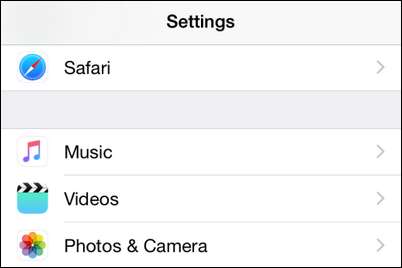
Desplácese hasta la parte inferior del menú Música hasta la subsección "Reproducción".
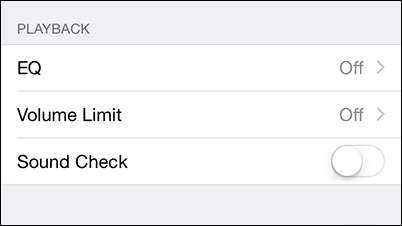
Toque "Límite de volumen" para que aparezca el menú de ajuste de volumen.
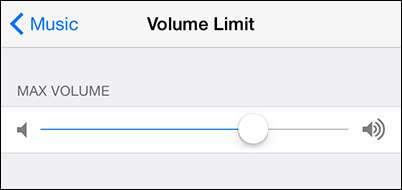
Aquí es donde vale la pena realizar el ajuste con los auriculares a mano. Claro, puede deslizar el control deslizante hasta aproximadamente el 75 por ciento del volumen máximo potencial, pero la salida de sonido real es una función no solo del hardware de reproducción (el iPhone) sino también de los auriculares.
Recomendamos tomar los auriculares que su hijo realmente usa y configurar el volumen máximo para un ajuste que ofrezca una audición clara en un entorno silencioso sin ninguna molestia y sin acercarse al volumen máximo potencial.
Si está buscando formas de disminuir el límite de volumen y al mismo tiempo preservar el disfrute auditivo, considere comprarle a su hijo un par de auriculares cerrados estilo estudio que bloqueen el sonido externo (al igual que lo hacen las orejeras de seguridad) o algún bloqueo de sonido en -Modelos de oreja como los que ofrece Etymotic que bloquean el sonido externo al igual que lo hacen los tapones de seguridad. Ambos estilos de auriculares hacen un gran trabajo minimizando el volumen de las personas porque crean un entorno de audición más silencioso mediante el bloqueo del sonido.
Habilite las restricciones
Una vez que haya ajustado el volumen al nivel que desea, es hora de bloquear el dispositivo para que no se pueda volver a subir sin su permiso. (La razón por la que ajustamos primero y ahora bloqueamos en segundo lugar es porque no hay anulación de ingresar su PIN para configuraciones individuales una vez que están bloqueadas; debe regresar y desactivar las restricciones para editar las configuraciones bloqueadas).
Vaya a Configuración -> General -> Restricciones en su dispositivo.
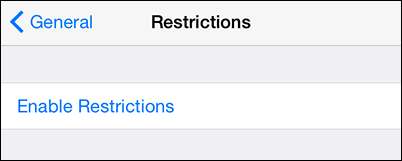
Toca "Habilitar restricciones". Se le pedirá que cree un código PIN para proteger el menú Restricciones.
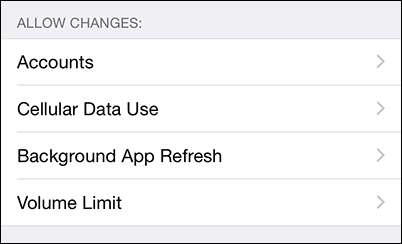
Una vez que haya ingresado el PIN, desplácese hacia abajo hasta que vea la sección "Permitir cambios". Seleccione "Límite de volumen".
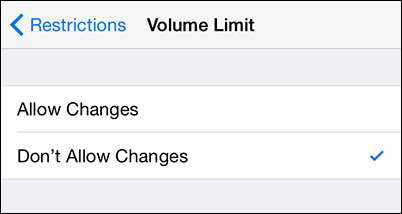
Cambie la configuración de "Permitir cambios" a "No permitir cambios". Si lo desea, puede volver al menú Configuración -> Música y confirmar que el Volumen máximo ahora está bloqueado.
Eso es todo al respecto. Con algunos pequeños ajustes, su dispositivo iOS está bloqueado y no tiene que preocuparse de que sus hijos hagan sonar sus tímpanos oculares (no en su reloj a ningún ritmo). ¿Tiene alguna pregunta sobre los controles parentales en iOS u otros dispositivos? Envíenos un correo electrónico a [email protected] y haremos todo lo posible para responderlo.







